Windowsがいつインストールされたかを調べる方法
Windowsがいつインストールされたかを調べるのは便利です多くの状況で。たとえば、中古のWindows PCを購入し、再インストールする必要があるかどうか疑問に思っている場合です。または、そのことについて大きなボックスストアから購入する場合、OEMバージョンが棚に届く前にいつインストールされたかはわかりません。理由が何であれ、ここにインストールの日付を見つけるための2つの簡単な方法があります。
いくつかは、インストール日を指すでしょうWindowsディレクトリが作成されたときだけを見る。これは論理的に思えるかもしれませんが、ドライブイメージを使用してWindowsインストールを復元した場合、この方法は正確ではありません。リカバリメディアまたはパーティションを使用した場合も同様です。上記の画像のディレクトリが作成された日付が表示されます。そのため、ほとんどの場合、これらの代替方法のいずれかを使用する必要があります。システムイメージについては、Windows 7およびWindows 8.1での作成に関する記事をご覧ください。
最初の方法:システム情報
管理者としてコマンドプロンプトを実行します。

コマンドプロンプトウィンドウが表示されたら、 タイプ: systeminfo | / i「日付」を検索 次にEnterを押します。
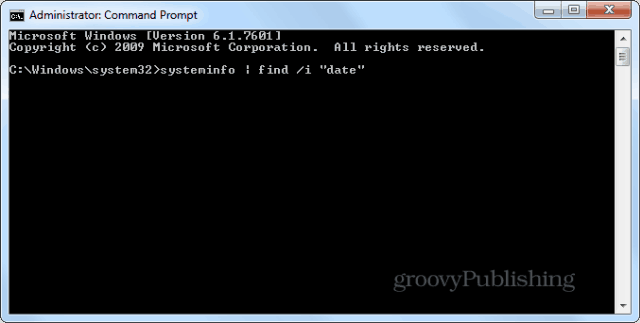
Windowsのインストール日が表示されます。ご覧のとおり、私の場合は2012年10月15日です。
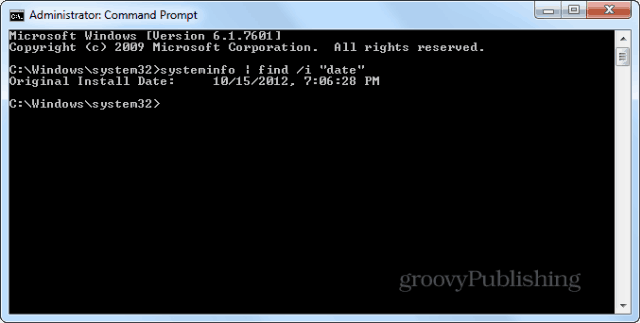
2番目の方法:WMICコマンド
2番目の方法には、Commandプロンプトが表示されるため、以前と同様に管理者として実行します。今回はコマンドが異なり、WMIC Windows Management Instrumentation Command-line(WMIC)と呼ばれるものが関係しています。 タイプ: WMIC OS GETインストール日付
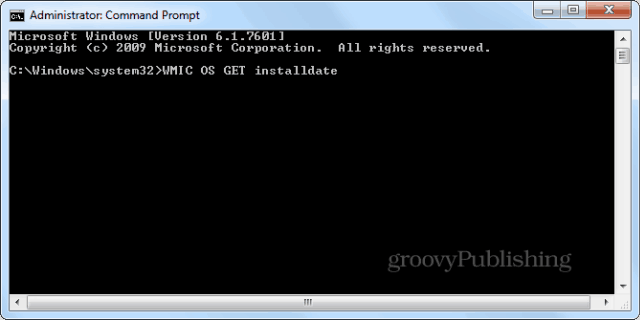
下のスクリーンショットでわかるように、回答はシステム情報ツールが提供するものほど見栄えが良くありませんが、それでも正確です。つまり、番号の最初の6桁はインストール日(年、月、日)です。
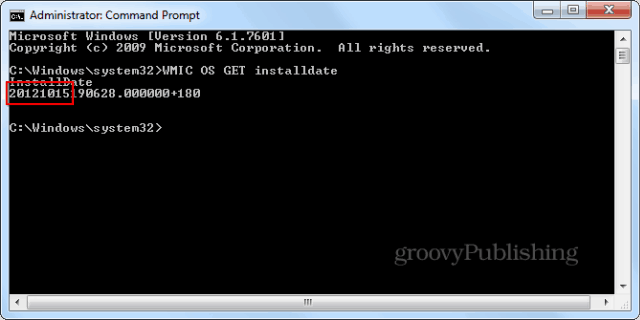

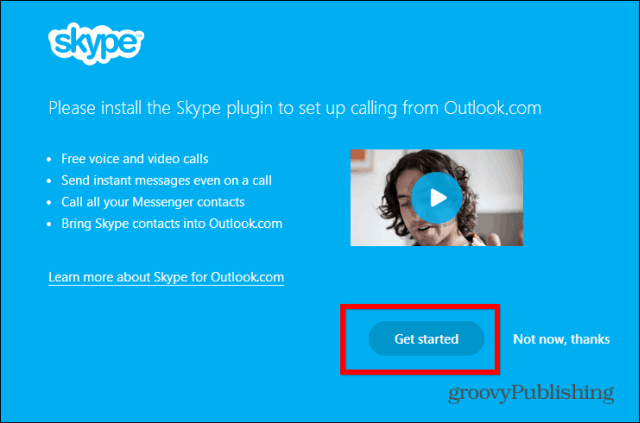







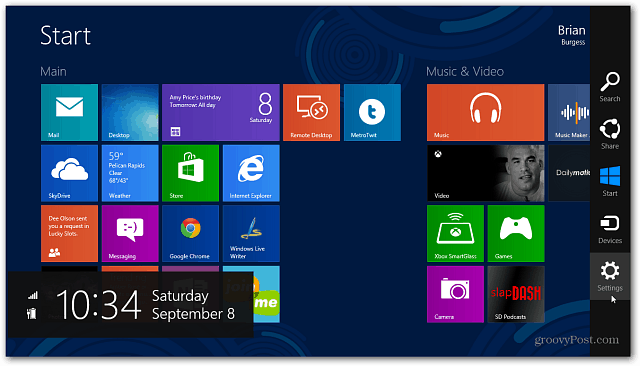
コメントを残す